
بسیاری از کاربران ، در نزدیکی رایانه و یا بازی کردن ، استراحت می کنند ، دوست دارند رادیو را گوش دهند و برای برخی حتی به کار کمک می کند. گزینه های بسیاری برای روشن کردن رادیو در رایانه ای که ویندوز 7 را اجرا می کند وجود دارد. در این مقاله در مورد ابزارهای تخصصی صحبت خواهیم کرد.
وسایل رادیویی
در پیکربندی اولیه ویندوز 7 ابزاری برای گوش دادن به رادیو ارائه نمی شود. می توان آن را در وب سایت رسمی شرکت توسعه دهنده - مایکروسافت بارگیری کرد. اما پس از مدتی ، سازندگان ویندوز تصمیم به کنار گذاشتن این نوع برنامه ها گرفتند. بنابراین اکنون ابزارهای رادیویی فقط با توسعه دهندگان نرم افزار شخص ثالث قابل یافتن هستند. ما در این مقاله در مورد گزینه های خاص صحبت خواهیم کرد.
اسباب بازی Xiradio
یکی از محبوب ترین وسایل گوش دادن به رادیو ، ابزار XIRadio است. این برنامه به شما امکان می دهد 49 کانال را که توسط ایستگاه رادیویی آنلاین 101.ru پخش می شود گوش دهید.
دانلود ابزار XIRadio
- بایگانی را بارگیری و از حالت فشرده خارج کنید. پرونده نصب را که از آن استخراج شده است اجرا کنید "XIRadio.gadget". پنجره ای باز می شود که بر روی دکمه کلیک کنید نصب کنید.
- بلافاصله پس از نصب ، رابط XIRadio نمایش داده می شود "دسک تاپ" یک کامپیوتر به هر حال ، در مقایسه با آنالوگ ها ، ظاهر پوسته این برنامه کاملاً رنگارنگ و اصلی است.
- برای شروع پخش رادیو در ناحیه پایین ، کانال مورد نظر را برای گوش دادن انتخاب کنید و سپس بر روی دکمه استاندارد پخش سبز با فلش کلیک کنید.
- پخش کانال انتخاب شده شروع می شود.
- برای تنظیم میزان صدا ، روی دکمه بزرگ واقع در بین نمادهای شروع و توقف کلیک کنید. در این حالت ، میزان صدا به صورت یک نشانگر عددی روی آن نمایش داده می شود.
- برای متوقف کردن پخش ، روی عنصری که مربع قرمز رنگ در آن قرار دارد کلیک کنید. در سمت راست دکمه کنترل صدا قرار دارد.
- در صورت تمایل می توانید با کلیک بر روی دکمه مخصوص در بالای رابط و انتخاب رنگ مورد نظر خود ، طرح رنگ پوسته را تغییر دهید.







رادیو ES
ابزار بعدی پخش رادیو ES-Radio نام دارد.
ES-Radio را بارگیری کنید
- پس از بارگیری فایل ، آن را از حالت فشرده خارج کرده و با پسوند ابزارک آن را اجرا کنید. پس از آن ، پنجره تأیید نصب باز خواهد شد ، جایی که باید کلیک کنید نصب کنید.
- در مرحله بعد ، رابط ES-Radio شروع می شود "دسک تاپ".
- برای شروع پخش پخش ، روی نماد در سمت چپ رابط کلیک کنید.
- پخش شروع به پخش می کند. برای متوقف کردن آن ، باید دوباره در همان مکان روی آیکون کلیک کنید ، که شکل دیگری خواهد داشت.
- برای انتخاب یک ایستگاه رادیویی خاص ، بر روی نماد در سمت راست رابط کلیک کنید.
- یک منوی کشویی نمایش داده می شود که لیستی از ایستگاه های رادیویی موجود ارائه شود. شما باید گزینه مورد نظر خود را انتخاب کرده و با کلیک بر روی دکمه سمت چپ ماوس روی آن دوبار کلیک کنید ، پس از آن ایستگاه رادیویی انتخاب می شود.
- برای رفتن به تنظیمات ES-Radio ، روی رابط ابزارک کلیک کنید. دکمه های کنترل در سمت راست ظاهر می شوند ، جایی که شما می توانید بر روی آیکون به شکل یک کلید کلیک کنید.
- پنجره تنظیمات باز می شود. در واقع ، مدیریت پارامتر به حداقل رسیده است. فقط می توانید انتخاب کنید که آیا این اسباب بازی با شروع سیستم عامل شروع خواهد شد یا خیر. به طور پیش فرض ، این ویژگی فعال است. اگر نمی خواهید برنامه در autorun باشد ، گزینه را بردارید "بازی در هنگام راه اندازی" و کلیک کنید "خوب".
- برای بستن کامل ابزار ، مجدداً روی رابط آن کلیک کنید و سپس در بلوک ابزارهایی که ظاهر می شود ، روی صلیب کلیک کنید.
- رادیو ES غیرفعال خواهد شد.









همانطور که مشاهده می کنید ، اسباب بازی برای گوش دادن به رادیو ES-Radio دارای حداقل عملکرد و تنظیمات است. برای آن دسته از کاربرانی که عاشق سادگی هستند مناسب است.
رادیو gt-7
آخرین ابزاری که در این مقاله برای گوش دادن به رادیو شرح داده شده است ، رادیو GT-7 است. در مجموعه آن 107 ایستگاه رادیویی با جهات کاملاً متفاوت وجود دارد.
رادیو GT-7 را بارگیری کنید
- فایل نصب را بارگیری کرده و آن را اجرا کنید. بر خلاف بسیاری از ابزارهای دیگر ، این افزونه نه اسباب بازی بلکه EXE است. پنجره ای برای انتخاب زبان نصب باز خواهد شد ، اما ، به طور معمول ، زبان توسط سیستم عامل مشخص می شود ، بنابراین کافیست کلیک کنید "خوب".
- یک پنجره خوش آمدید باز خواهد شد "جادوگران نصب". کلیک کنید "بعدی".
- سپس باید توافق نامه مجوز را بپذیرید. برای انجام این کار ، دکمه رادیو را در موقعیت بالایی تنظیم مجدد کنید و را فشار دهید "بعدی".
- حال باید دایرکتوری را انتخاب کنید که نرم افزار در آن نصب خواهد شد. با تنظیمات پیش فرض ، این پوشه محل برنامه استاندارد خواهد بود. ما توصیه نمی کنیم این تنظیمات را تغییر دهید. کلیک کنید "بعدی".
- در پنجره بعدی ، تنها کلیک بر روی دکمه باقی می ماند نصب کنید.
- نرم افزار نصب خواهد شد. در ادامه "جادوگر نصب" یک پنجره خاموش باز خواهد شد. اگر نمی خواهید به صفحه اصلی سازنده مراجعه کنید و نمی خواهید پرونده ReadMe را باز کنید ، موارد مربوطه را بردارید. کلیک بعدی پایان.
- همزمان با باز کردن آخرین پنجره "جادوگران نصب" لانچر اسبابک ظاهر می شود. روی آن کلیک کنید نصب کنید.
- رابط کاربری گجت مستقیماً باز خواهد شد. ملودی باید پخش شود.
- اگر می خواهید پخش را غیرفعال کنید ، بر روی آیکون به شکل بلندگو کلیک کنید. متوقف خواهد شد
- این شاخص که در حال حاضر هیچ رله ای انجام نمی شود نه تنها عدم صدا بلکه از بین رفتن تصویر در قالب نت موسیقی از پوسته رادیو GT-7 خواهد بود.
- برای رفتن به تنظیمات رادیو GT-7 ، روی پوسته این برنامه شناور شوید. نمادهای کنترل در سمت راست ظاهر می شوند. روی تصویر اصلی کلیک کنید
- پنجره گزینه ها باز می شوند.
- برای تغییر حجم صدا ، روی قسمت زمینه کلیک کنید "سطح صدا". لیست کشویی با گزینه هایی در قالب اعداد از 10 به 100 با افزایش 10 امتیاز باز می شود. با انتخاب یکی از این موارد می توانید میزان صدای رادیو را مشخص کنید.
- اگر می خواهید کانال رادیو را تغییر دهید ، روی قسمت زمینه کلیک کنید "پیشنهاد". لیست کشویی دیگری ظاهر می شود ، در این زمان شما باید کانال مورد نظر خود را انتخاب کنید.
- پس از انتخاب ، در این زمینه قرار بگیرید "ایستگاه رادیویی" نام تغییر خواهد کرد عملکردی برای اضافه کردن کانالهای رادیویی مورد علاقه خود نیز وجود دارد.
- برای اینکه همه تغییرات پارامتر به مرحله اجرا درآید ، فشار را فراموش نکنید "خوب".
- اگر می خواهید Radio GT-7 را به طور کامل غیر فعال کنید ، روی رابط آن شناور شوید و روی جعبه ابزار نمایش داده شده روی صلیب کلیک کنید.
- خروج از اسبابک انجام خواهد شد.







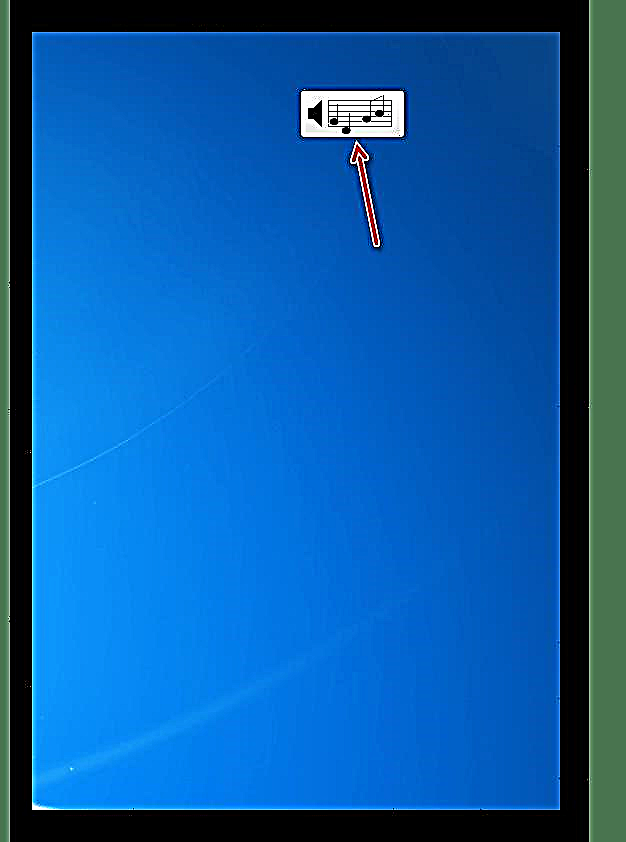









در این مقاله ، ما در مورد کار تنها بخشی از ابزارهایی که برای گوش دادن به رادیو در ویندوز 7. طراحی شده اند صحبت کردیم. ما سعی کردیم گزینه هایی را برای مخاطبان مختلف هدف برجسته کنیم. بنابراین ، XIRadio Gadget برای آن دسته از کاربرانی که توجه زیادی به رابط کاربری دارند مناسب است. در عوض ، رادیو ES برای طرفداران مینیمالیسم طراحی شده است. گجت رادیو GT-7 به دلیل مجموعه نسبتا وسیعی از ویژگی ها مشهور است.











